Como tirar a ordem aleatória do Spotify
Por Kris Gaiato | Editado por Guadalupe Carniel | 09 de Junho de 2022 às 07h00
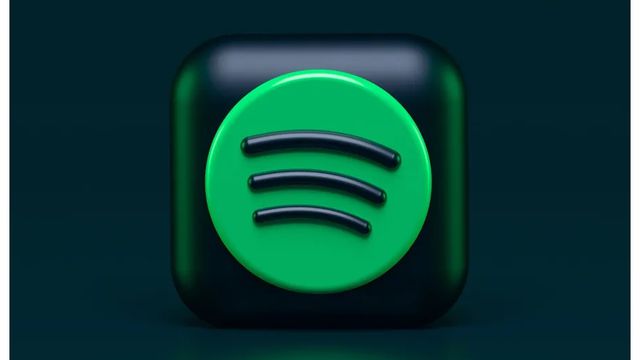
Se você gosta de ouvir as suas músicas em uma sequência específica, é imprescindível que você saiba como tirar a ordem aleatória do Spotify. Essa possibilidade é limitada às contas premium e, felizmente, está disponível em todas as versões da plataforma de streaming.
Os que usam a versão gratuita do Spotify ficam sem saída. Se quiserem acionar o recurso, terão que desembolsar o valor da assinatura. Caso você já tenha esgotado o período gratuito de testes, há outra solução. Já pensou em aderir a aplicativos para ouvir música de graça?
A função de ordem aleatória é representada pelo desenho de duas setas que se cruzam. Ela não deve ser confundida com o recurso “Repetir” música ou podcast, cuja imagem é de uma seta circular. Aliás, uma ferramenta interfere na funcionalidade da outra. Então, mantenha uma das duas desativada quando for utilizar a outra.
1. Para desativar esse modo de reprodução no Spotify (Android l iOS l Web l Desktop), acesse a plataforma e, na tela do conteúdo, clique no botão na extrema esquerda;
2. Quando o ícone estiver cinza, você saberá que a função foi desativada. Para reabilitá-la, dê um toque novamente. Uma vez habilitado, o botão ficará verde.
A opção não ficará disponível quando a plataforma tocar músicas sugeridas na sua conta. Além disso, é importante que você saiba que, em álbuns do Spotify, é padrão que o recurso fique desativado. Então, sempre que quiser usar o modo, você terá que ativá-lo manualmente.
Como tirar a ordem aleatória do Spotify pelo PC
Não há diferenças significativas entre o aplicativo e a versão para PC quando o assunto é ordem aleatória. Em ambos os casos, a função fica à esquerda do player. No computador, contudo, o usuário possui acesso rápido ao botão. Na parte inferior da tela, ele pode ativar e desativar o recurso. Ao contrário do que ocorre no app, não é preciso ampliar a música ou podcast.